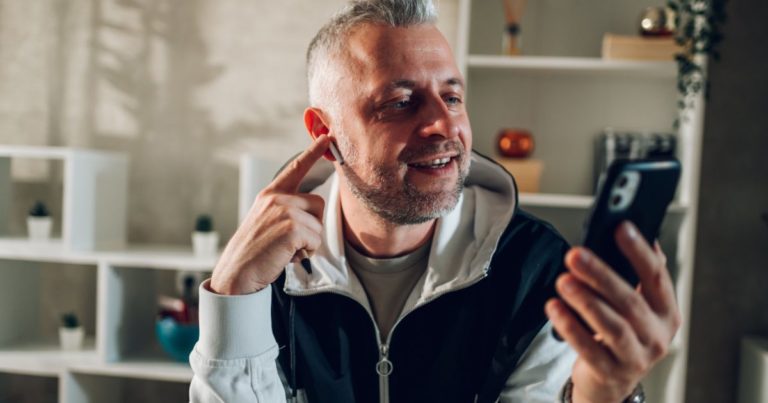Как удалить учетную запись пользователя из Windows 11 (методы 6)
6 способов от технических экспертов удалить учетную запись из Windows 11, например, через «Настройки», Панель управления, compmgmt.msc, netplwiz, команда cmd и PowerShell.
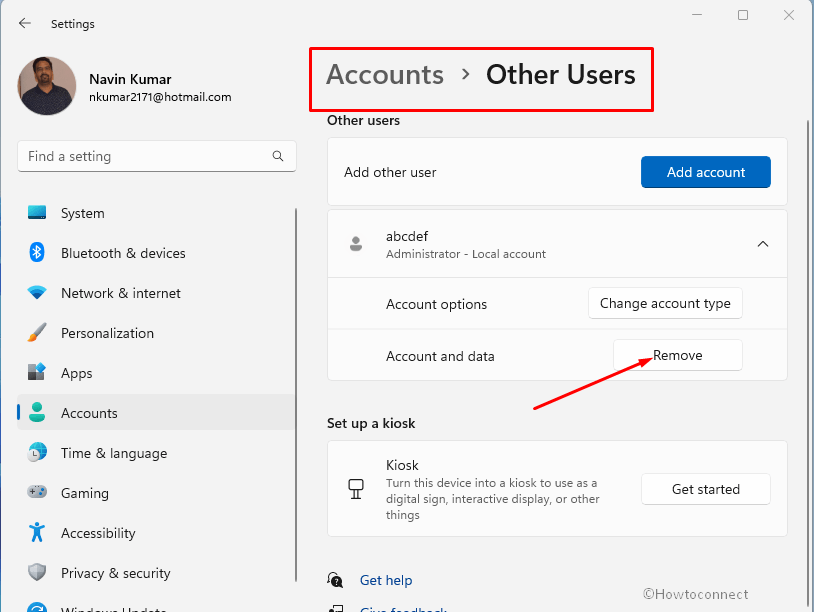
Вход в Windows 11 через учетную запись Microsoft предоставляет пользователям Windows 11 доступ к OneDrive и Microsoft Store, которые предлагают улучшенные параметры безопасности и функции синхронизации. Кроме того, система позволяет создать локальную учетную запись для предоставления доступа к компьютеру членам семьи, сотрудникам и другим пользователям. Однако некоторые люди спрашивают о методах удаления учетной записи пользователя из Windows 11.
Несколько учетных записей имеют свои собственные данные соответственно, поэтому существует вероятность хаоса и мусора в системе. Кроме того, несмотря на то, что вы являетесь устаревшим пользователем, вы можете войти в Windows и попытаться получить несанкционированный доступ к администратору или украсть данные. Хотя это и затруднительно, поскольку у администратора достаточно полномочий, чтобы ограничить и заблокировать пользователю использование определенных файлов, папок, Магазина, OneDrive и т. д. Но удаление учетной записи пользователя может обеспечить вам дополнительную безопасность, а также освободить место. См. – Как удалить пароль для входа в Windows 11.
Удалить учетную запись из Windows 11
Вот как удалить учетную запись пользователя из Windows 11 –
Способ 1: через приложение «Настройки»
Это самый быстрый и простой способ удалить учетную запись пользователя, задействовав встроенное приложение «Настройки» —
- Прежде всего, подтвердите, что вы вошли в систему с правами администратора. Обратите внимание: если вы вошли в Windows 11, используя идентификатор электронной почты (Outlook, Hotmail или Gmail), PIN-код, отпечаток пальца или распознавание лица, вы являетесь администратором.
- Теперь нажмите – Окна + Я.
- Выбирать – Счета на левой панели настроек.
- Идем вправо и нажимаем – Семья и другие пользователи.
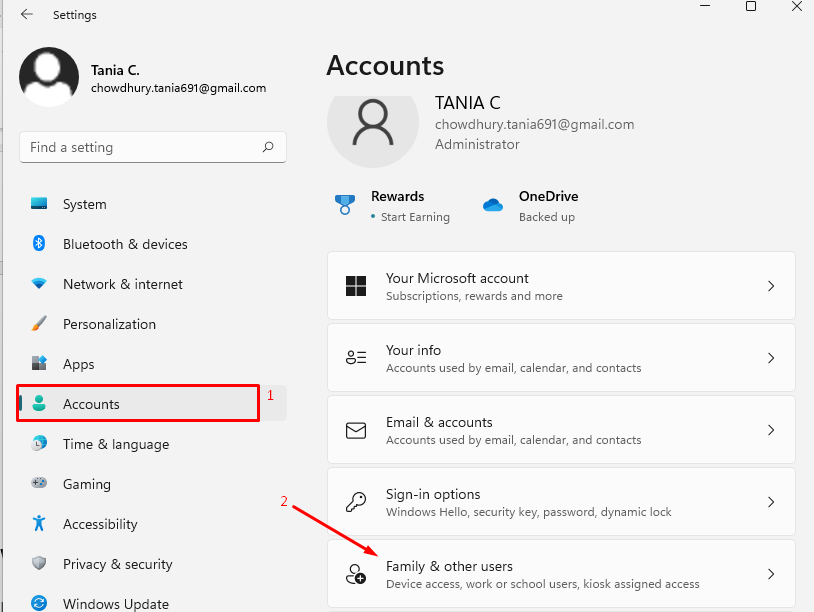
- Под Другие пользователи разделе нажмите на учетную запись, которую хотите удалить.
- Нажмите на – Удалять.
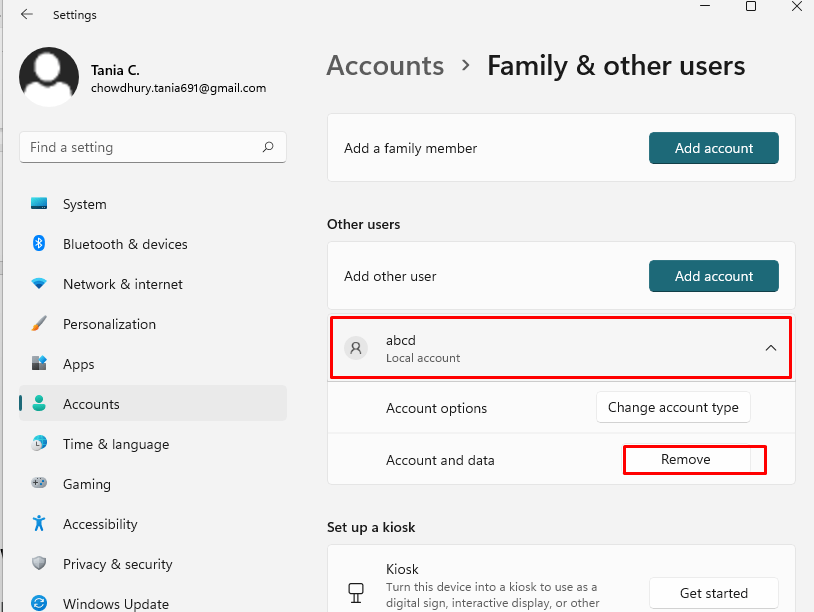
- Выбирать – Удалить аккаунт и данные.
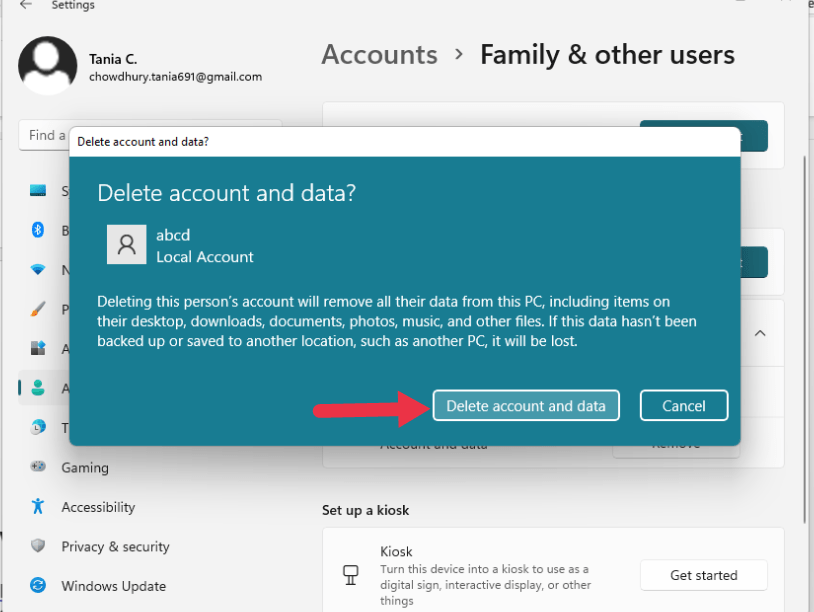
Способ 2: через панель управления
Панель управления предоставляет классический выход, когда вы пытаетесь удалить учетную запись пользователя из Windows 11, поэтому следуйте инструкциям:
- Нажмите на – Начинать.
- Тип – Контроль.
- Выбирать – Открыть.
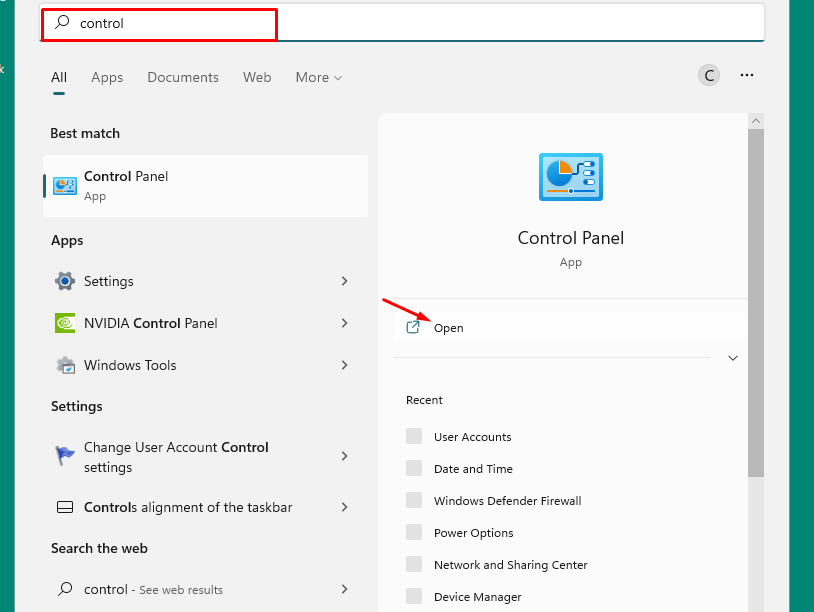
- Убедитесь, что Посмотреть по установлено на категория.
- Выбирать – Изменить тип учетной записи.
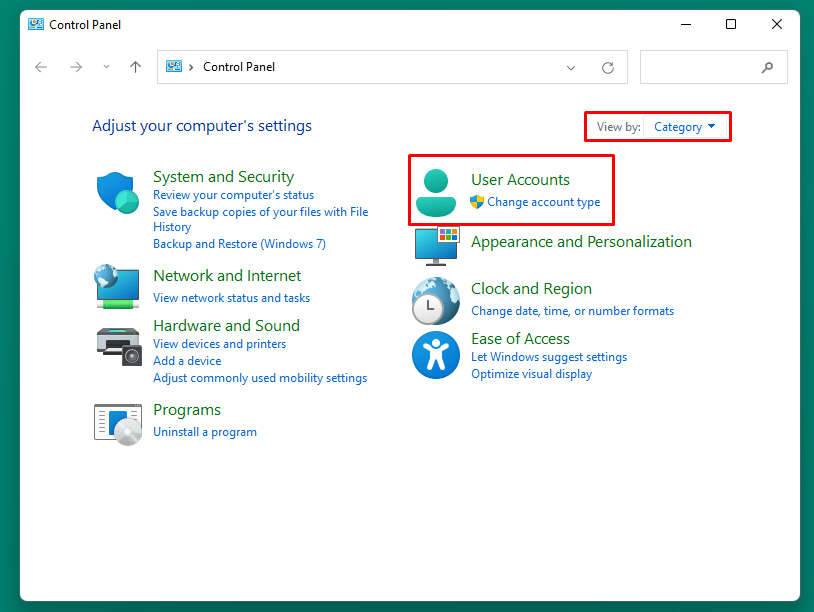
- Выберите учетную запись пользователя, которую хотите удалить.
- Нажмите на – Удалить учетную запись.
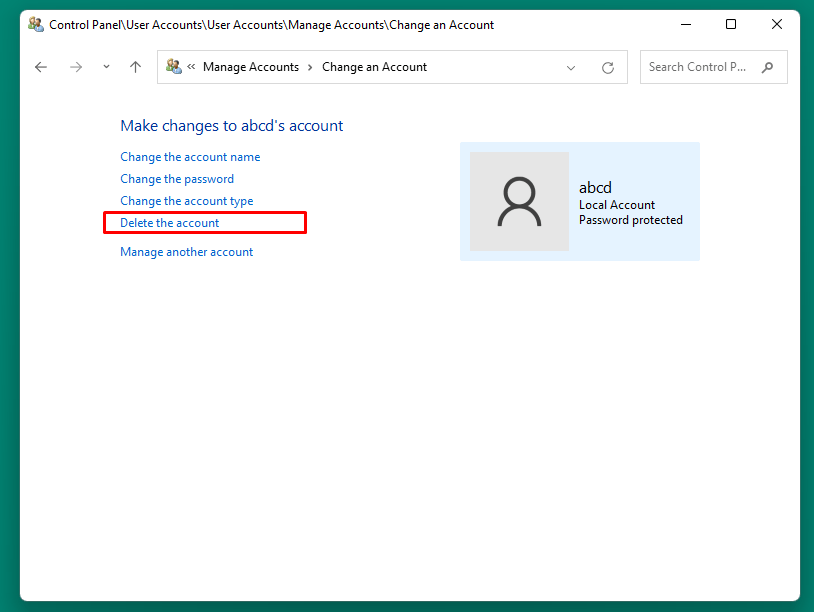
- Здесь, если вы хотите сохранить данные пользователя в безопасности, выберите – Хранить файлы. Но если вы хотите удалить данные, связанные с учетной записью, то выберите – Удалить файлы.
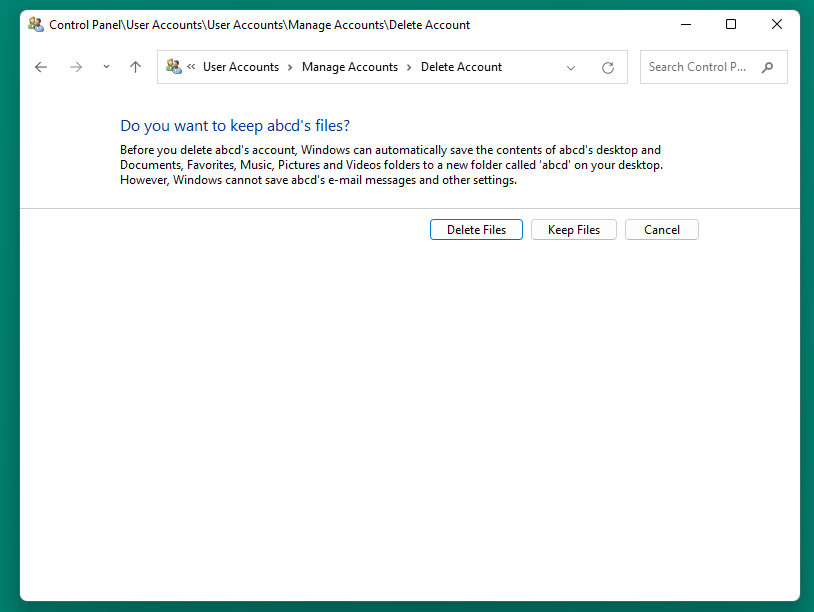
- Когда появится окно подтверждения удаления, нажмите – Удалить аккаунт.
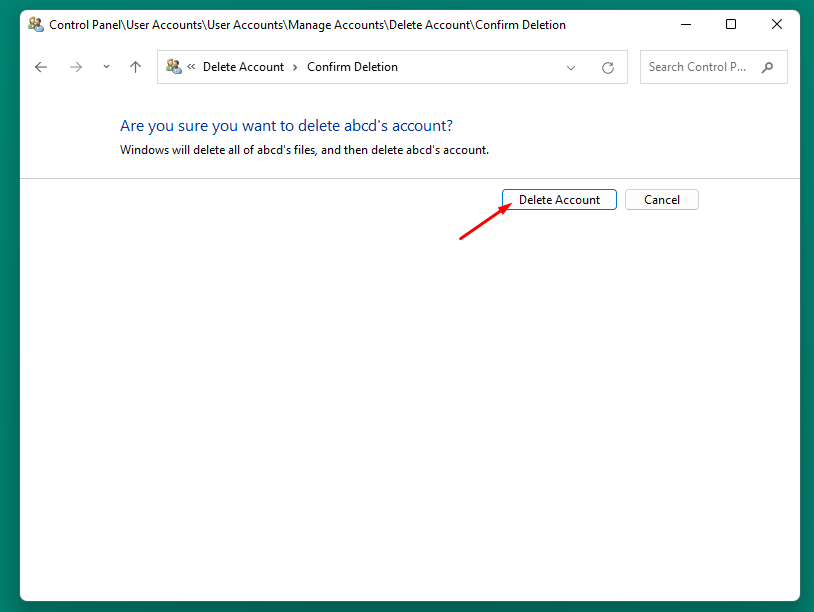
Способ 3: использование управления компьютером
Управление компьютером — это инструмент Windows, состоящий из набора утилит по умолчанию, включая локальных пользователей и группы, которые вы можете легко использовать для удаления учетной записи из Windows 11. Давайте продолжим —
- Нажмите на – Начинать.
- Тип – compmgmt.msc.
- Справа выберите – Открыть.
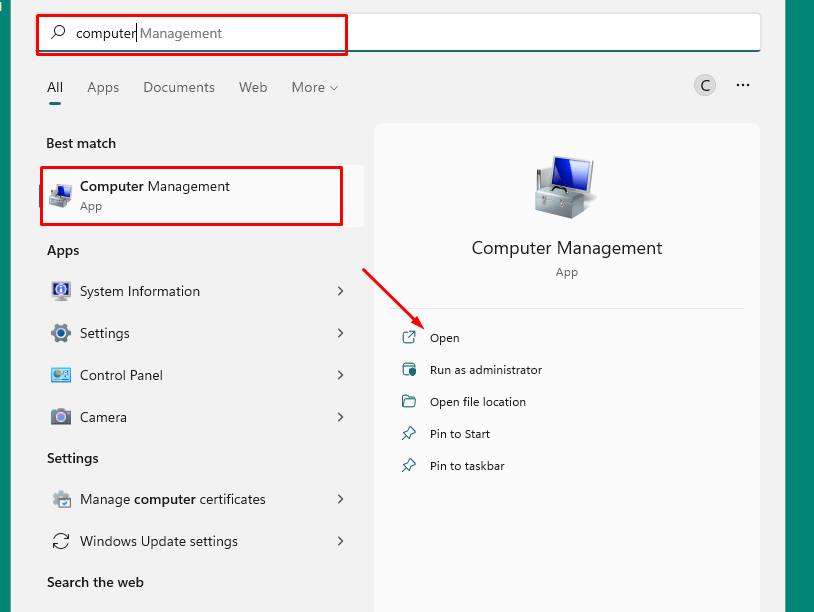
- Перейдите по следующему пути:
Управление компьютером => Системные инструменты => Локальные пользователи и группы => Пользователи
- Щелкните правой кнопкой мыши на учетная запись пользователя вы хотите удалить и выбрать – Удалить.
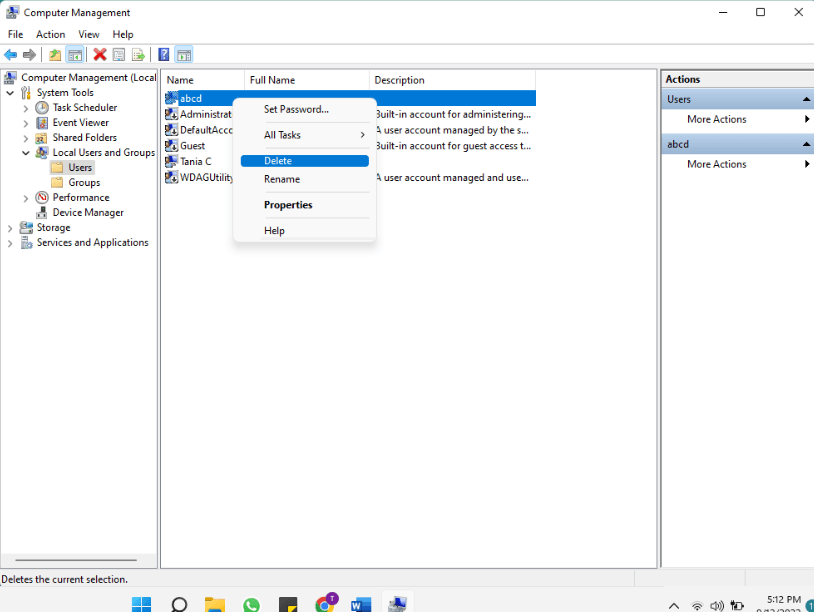
- Когда появится окно подтверждения, нажмите – Да.
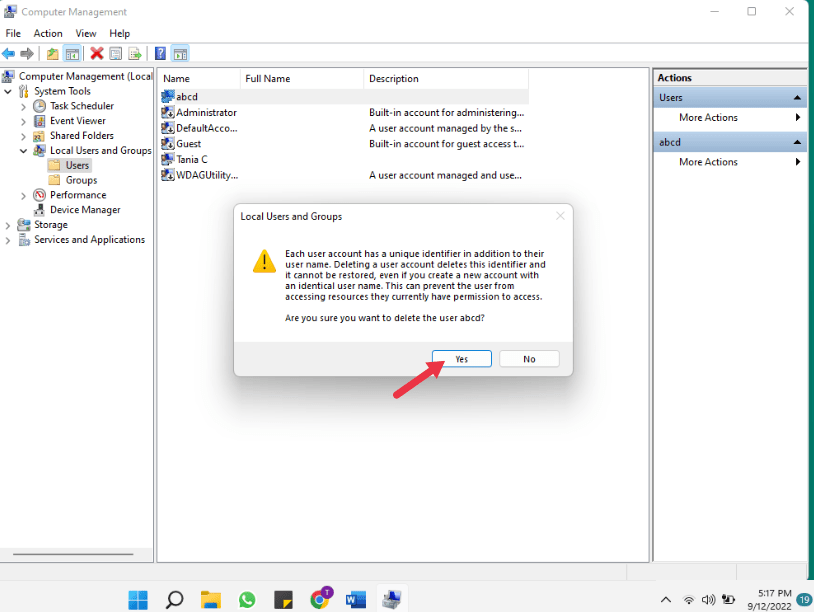
Способ 4: через панель учетных записей пользователей
Учетные записи пользователей предоставляют платформу, позволяющую предоставлять или запрещать пользователям доступ к вашему компьютеру для изменения пароля и других настроек. Когда речь идет о том, как удалить учетную запись пользователя из Windows 11, это лучший инструмент —
- Нажимать – Окна ключ + Р.
- Тип – нетплвиз.
- Нажмите – ХОРОШО.
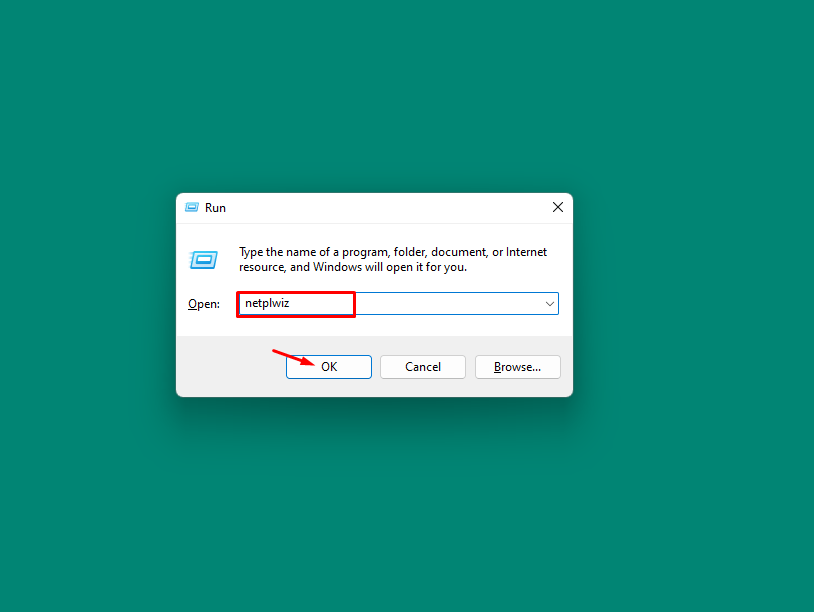
- Из Вкладка «Пользователи»выберите учетную запись, которую хотите удалить, нажав на нее.
- Выбирать – Удалять.
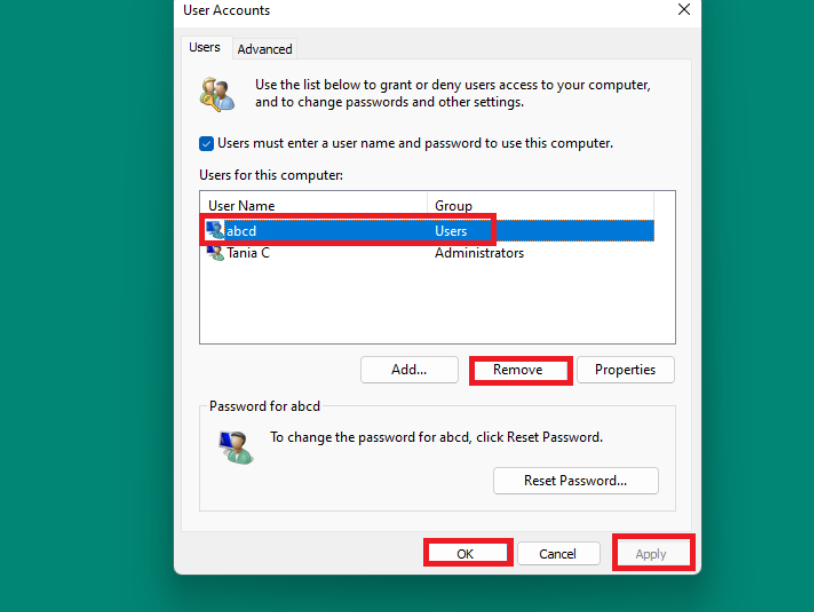
- При появлении запроса нажмите – Да.
- Выбирать Применять и ХОРОШО.
Способ 5: через команду cmd
Опытные пользователи могут попрактиковаться в команде cmd для быстрого удаления учетной записи из Windows 11.
- Нажмите на – Начинать
- Тип – cmd.
- На правой панели выберите – Запустить от имени администратора.
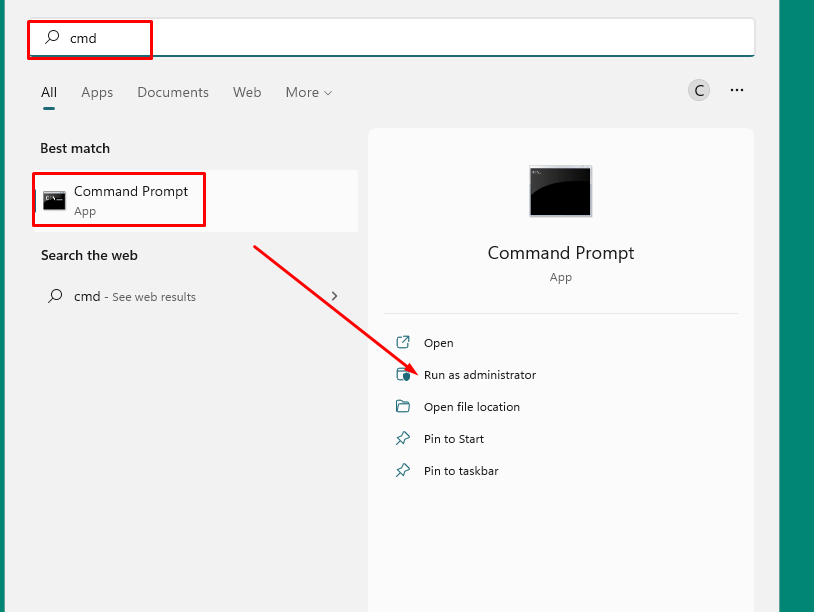
- Когда появится запрос на управление учетными записями пользователей, нажмите – Да.
- Введите следующую команду, чтобы просмотреть все учетные записи пользователей:
сетевой пользователь
- Ударь – Входить
- Введите следующую команду cmd, чтобы удалить учетную запись пользователя с рабочего стола:
сетевой пользователь theusername/delete
В команде замените Имя пользователя с учетной записью, которую вы хотите удалить.
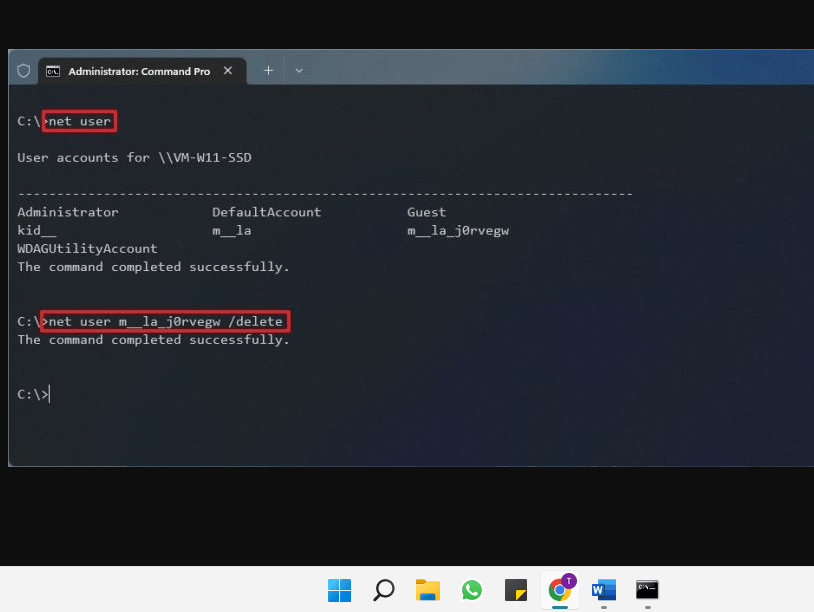
- Наконец, нажмите Входить чтобы удалить учетную запись.
Способ 6: удалить учетную запись с помощью PowerShell
- Нажимать Винки+S.
- Тип – PowerShell.
- На правой панели выберите – Запустить от имени администратора.
- Введите следующий командлет, чтобы просмотреть все доступные учетные записи пользователей:
Get-LocalUser
- Нажимать – Входить
- Введите следующую команду PowerShell, чтобы удалить учетную запись пользователя с рабочего стола:
Remove-LocalUser -Name «THEUSERNAME»
В команде замените “ИМЯ ПОЛЬЗОВАТЕЛЯ” с учетной записью, которую вы хотите удалить.
- Ударять Входить чтобы удалить учетную запись.
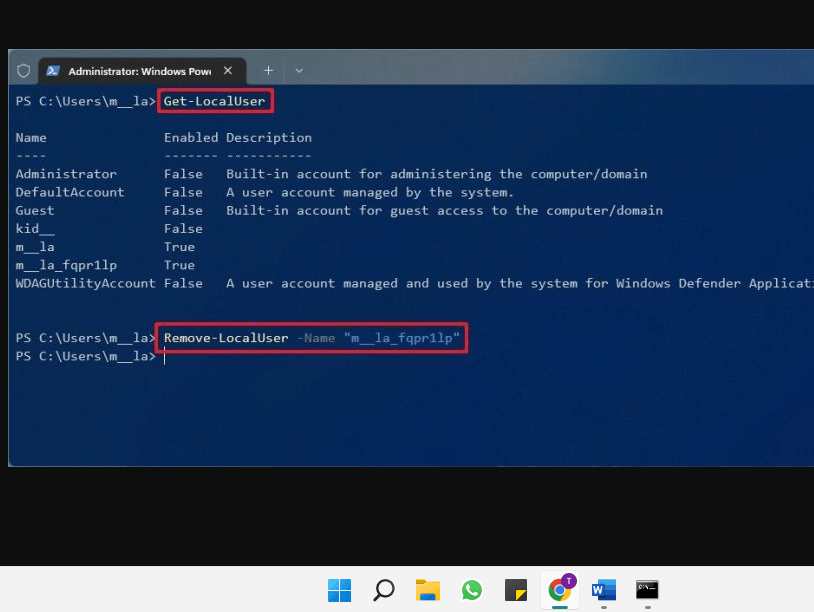
Методы:
Способ 1: через приложение «Настройки»
Способ 2: через панель управления
Способ 3: использование управления компьютером
Способ 4: через панель учетных записей пользователей
Способ 5: через командную строку
Способ 6: удалить учетную запись с помощью PowerShell
Вот и все!!